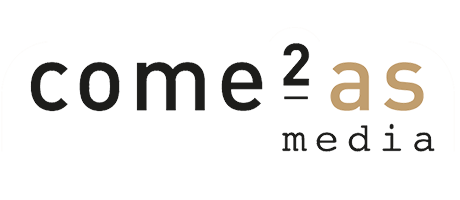Vielen Dank für Ihren Besuch auf meiner Internetseite. Sie soll Ihnen einen ersten Eindruck meiner Leistungen vermitteln - kann aber nicht alles abbilden, was Sie an Fragen und Aufgaben haben. Von daher freue ich mich, von Ihnen zu hören.
Melden Sie sich - einfach per E-Mail, Kontaktformular oder ganz klassisch per Telefon.
Wordpress Wiesbaden
come2as media
Andreas Schneider
Sonnenberger Str. 69
65191 Wiesbaden
Tel.: +49 611 18 99 340
E-Mail: info@come2as.de
1998 - 2024 Wordpress Agentur come2as media
Individuelle Wordpress Schulungen - Wordpress Wiesbaden, Mainz, Frankfurt, Rheingau & Rhein-Main